几何画板绘制菱形的操作步骤
时间:2022-10-26 15:07
想必现在有些新手网友还不了解几何画板绘制菱形的操作,其实操作起来非常简单的,下面的这篇文章就专门介绍了有关几何画板绘制菱形的操作步骤,一起来学习吧。
几何画板绘制菱形的操作步骤

构造线段。线段工具作线段AB,并选定A点和线段AB。
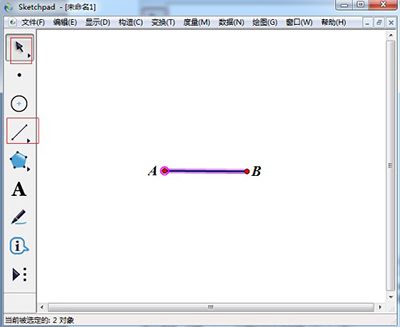
绘制圆。单击“构造”——“以圆心和半径绘圆(R)”。

构造一条半径。用点在圆上任取一点C,线段工具连接线段AC。
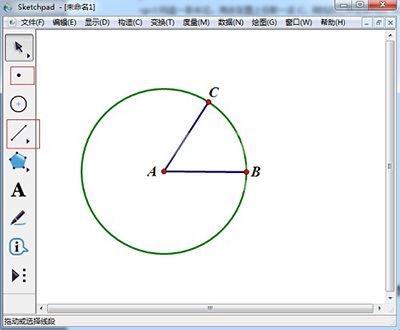
构造平行线及平行线的交点。选中C点和线段AB,点击“构造”——“平行线”作过C点与AB平行的直线,同样方法作出AC的平行线。得到两条平行线的交点D。

构造菱形的另一组邻边,绘制菱形。选中两条直线和圆,点击菜单中“显示”——“隐藏路径对象”。用线段工具连接线段CD、BD。
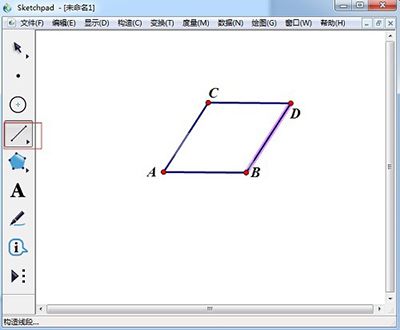
上面就是小编为大家带来的几何画板绘制菱形的操作步骤,一起来学习学习吧。相信是可以帮助到一些新用户的。



























